Wenn Sie Pages auf dem iPhone, iPad oder Mac verwenden, um Ihre Dokumente zu erstellen, müssen Sie möglicherweise einige Statistiken anzeigen. Dies kann die Anzahl der Wörter, Zeichen oder Seiten umfassen. Glücklicherweise macht Apple es Ihnen einfach und unauffällig, diese anzuzeigen.
In dieser kurzen Anleitung wird erklärt, wie Sie die Wortzahl und andere Statistiken in Pages auf Ihrem Gerät anzeigen können.
Verwandt:
- Wie öffne ich das .pages-Dateiformat von Mac unter Microsoft Windows?
- Diese Apps nutzen die neuen Trackpad-Funktionen in iPadOS
- So verwenden Sie den geteilten Bildschirm auf einem Mac, um Apps nebeneinander anzuzeigen
Inhalt
- Anzahl der Aufrufe in Pages auf dem Mac
- Anzahl der Anzeigen in Pages auf dem iPhone und iPad
-
Sehen Sie sich ganz einfach Ihre Pages-Statistiken an
- Zusammenhängende Posts:
Anzahl der Aufrufe in Pages auf dem Mac
Offen Seiten auf Ihrem Mac zu dem Dokument, für das Sie die Statistiken anzeigen möchten, und befolgen Sie diese einfachen Schritte.
- Klicken Sicht > Wortanzahl anzeigen aus der Menüleiste.
- Wenn das Feld unten in Ihrem Pages-Dokument angezeigt wird, sehen Sie die Anzahl der Wörter.
- Klicken Sie auf dieses Feld und Sie sehen auch die Zeichenzahl mit und ohne Leerzeichen, die Absatzzahl und die Seitenzahl.
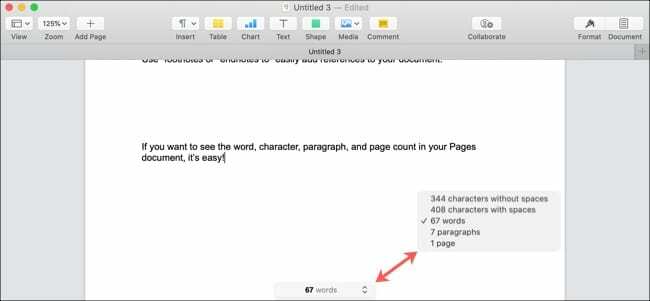
Standardmäßig werden die Statistiken in Pages für Ihr gesamtes Dokument angezeigt. Sie können jedoch auch die Wort- und Zeichenanzahl für bestimmte Textabschnitte in Ihrem Dokument anzeigen.
Wählen Sie den Text aus, indem Sie den Cursor durch ihn ziehen, und Sie sehen, wie sich die Wortzahl unten sofort ändert. Lassen Sie Ihre Maus oder Ihr Trackpad los, während der Text noch ausgewählt ist, und klicken Sie auf das Wortzählfeld, um die Zeichenanzahl mit und ohne Leerzeichen anzuzeigen.
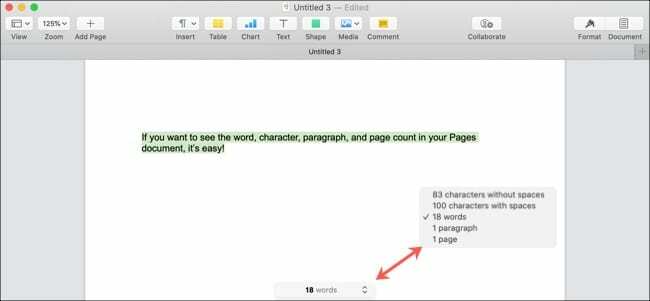
Wenn Sie das Wort und andere Zählwerte wieder ausblenden möchten, klicken Sie auf Sicht > Wortanzahl ausblenden aus der Menüleiste.
Anzahl der Anzeigen in Pages auf dem iPhone und iPad
Öffnen Sie Ihr Dokument in Seiten auf dem iPhone oder iPad und gehen Sie dann wie folgt vor, um Ihre Zählungen anzuzeigen.
- Tippen Sie auf dem iPhone auf Mehr (drei Punkte) oben rechts. Tippen Sie auf dem iPad auf Optionen anzeigen (quadratisches Symbol) oben links.
- Schalten Sie den Schalter für ein Wortzahl.
- Zapfhahn Fertig.
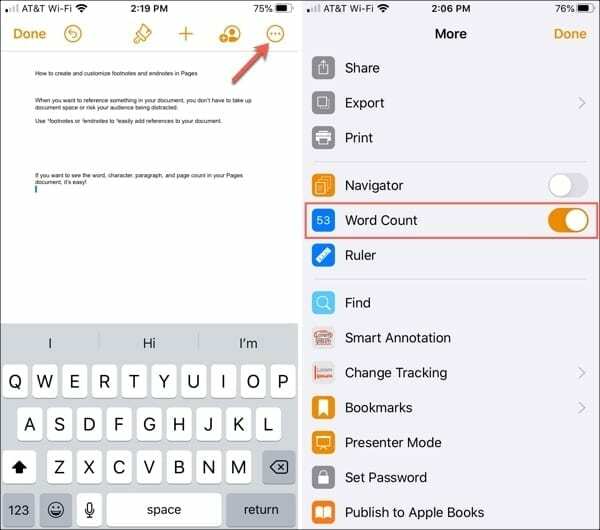
- Zurück in Ihrem Dokument sehen Sie unten die Wortzahl. Tippen Sie darauf, um die zusätzlichen Zählungen anzuzeigen.
- Tippen Sie auf eine beliebige Stelle in Ihrem Dokument, um das Statistikfenster zu schließen.
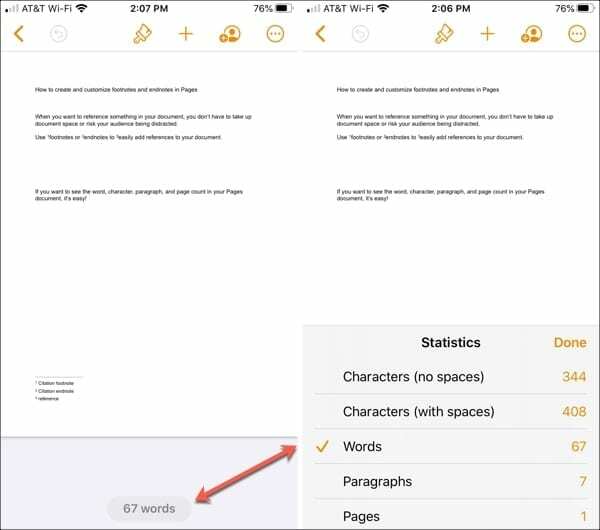
Wie auf dem Mac sehen Sie die Anzahl für Ihr gesamtes Pages-Dokument. Wenn Sie für einen bestimmten Text Wörter oder Zeichen zählen möchten, wählen Sie ihn aus und Sie sehen, wie sich die Wortanzahl sofort ändert.
Lassen Sie Ihren Text ausgewählt und tippen Sie auf die Wortanzahl, um die restlichen Statistiken anzuzeigen.
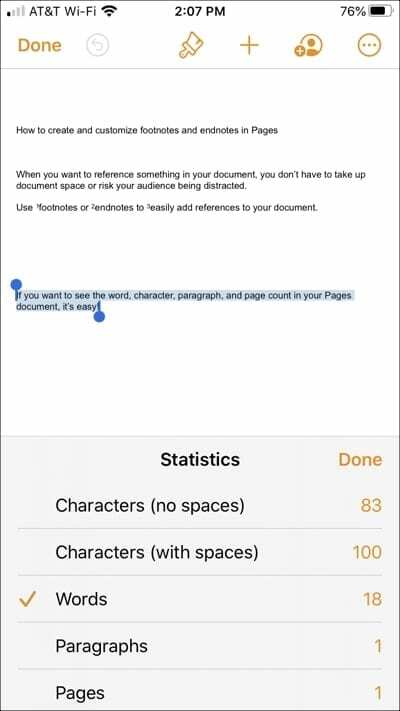
Wenn Sie das Wort und andere Zählwerte wieder ausblenden möchten, tippen Sie auf Mehr (iPhone) oder Optionen anzeigen (iPad) und deaktivieren Sie den Schalter für Wortzahl.
Sehen Sie sich ganz einfach Ihre Pages-Statistiken an
Das Anzeigen der Anzahl von Wörtern, Zeichen und sogar Seiten kann je nach Dokumenttyp, den Sie erstellen, sehr hilfreich sein.
Bei Artikeln, Aufsätzen oder sogar Textschnipseln, die innerhalb einer bestimmten Wort- oder Zeichenzahl enthalten sein müssen, macht Pages diese für Sie leicht zu sehen.
Möchten Sie wissen, wie Sie das Wort und andere Zählungen in Ihren Pages-Dokumenten anzeigen können? Wenn ja, lass es uns in den Kommentaren unten wissen oder schreib uns eine Nachricht an Facebook oder Twitter!

Sandy arbeitete viele Jahre in der IT-Branche als Projektmanager, Abteilungsleiter und PMO-Leiter. Dann beschloss sie, ihrem Traum zu folgen und schreibt nun hauptberuflich über Technik. Sandy hält ein Bachelor of Science in der Informationstechnologie.
Sie liebt Technologie – insbesondere – großartige Spiele und Apps für iOS, Software, die Ihnen das Leben leichter macht, und Produktivitätstools, die Sie jeden Tag sowohl in der Arbeitsumgebung als auch zu Hause verwenden können.
Ihre Artikel wurden regelmäßig bei MakeUseOf, iDownloadBlog und viele andere führende technische Publikationen.